Настройка роутера dir 300 таттелеком
Сегодня мы займёмся настройкой роутера D-Link DIR-300/NRU (также подходит для работы с ADSLмодемом, то есть Wi-Fi роутер подключен к ADSL-модему, а не напрямую к телефонной линии оператора.) в сети « Таттелеком » .
Первое, что нужно сделать после подключения устройства, — зайти на страницу его настройки, а для этого нужно открыть в браузере адрес 192.168.0.1 . Оказавшись на странице аутентификации, в формах ввода укажите «Имя пользователя» admin и «Пароль» admin :
Роутер предложит вам сменить административный пароль роутера, что мы настоятельно рекомендуем сделать:
Укажите новый пароль на открывшейся странице. Лучше всего задавать пароль длиной не менее 8 символов, содержащий цифры и буквы разного регистра.
Сохраните пароль и введите его снова на вновь открывшейся странице входа. После этого вы наконец-то окажетесь на главной странице роутера.
Здесь можно заметить ревизию устройства, которая фактически является неотъемлемой частью названия, так как под разными ревизиями скрываются по сути разные устройства. Нам, например, достался D-Link DIR-300NRU rev.B6 с прошивкой 1.3.0 :
Перейдём к настройке интернет-подключения. Нажмите большую кнопку "Настроить вручную" и перейдите в раздел Сеть > WAN . Здесь вы увидите созданное роутером подключение с названием «WAN»:
Так как в последнее время большинство новых прошивок D-Link довольно сырые и имеют множество недоработок, то для корректной настройки сети необходимо сначала удалить подключение по умолчанию. Для этого нужно кликнуть на название этого подключения (откроется страница с детальным описанием подключения):
и нажать кнопку Удалить , которая находится в правом нижнем углу.
После этого подключение «WAN» должно пропасть из списка соединений:
Теперь нажмите Добавить и укажите следующие настройки нового подключения: Главные настройки
Тип соединения: PPPoE
Разрешить: галка должна быть установлена PPP
Имя пользователя: M******
Без авторизации: галка должна быть снята
Алгоритм аутентификации: AUTO
MTU: 1492 (в большинстве случаев менять не требуется) Keep Alive: галка должна быть установлена
LCP интервалы (сек): 30 LCP провалы: 3
Отладка PPP: галка должна быть установлена (важно!) Проброс PPPoE: галка должна быть установлена (важно!) Разное
NAT: галка должна быть установлена Сетевой экран: галка должна быть снята
После этого не забудьте нажать кнопку Сохранить . Если вы всё указали правильно, а роутер подключен к сети провайдера «Таттелеком» (или модему ADSL), то примерно через 1-2 минуты роутер подключится к интернету («Состояние» сменится на «Соединено»):
Осталось только задать настройки Wi-Fi. Для этого откройте раздел Wi-Fi > подраздел Основные настройки и укажите на этой странице:
SSID: название Wi-Fi сети
Канал: auto (если возникнут проблемы с подключением, попробуйте сменить на 6 или 10)
Беспроводной режим: 802.11 B/G/N mixed
Для сохранения настроек нажмите Изменить .
На следующей вкладке — Настройки безопасности — укажите пароль для вашей беспроводной сети:
Сетевая аутентификация: WPA-PSK/WPA2-PSK mixed
Ключ шифрования: пароль для подключения, от 8 символов, латинские символы и/или цифры
После завершения настроек и их сохранения мы рекомендуем перезагрузить устройство. Для этого откройте вкладку Система в верхней части страницы и выберите в выпадающем списке пункт Сохр. и Перезагрузить .
После загрузки устройства вы можете подключаться к вашей новой Wi-Fi сети и проверять её работу. Если окажется, что роутер так и не заработал, то для получения помощи в настройке D-Link DIR-300/NRU вы всегда можете обратиться к нам .
Тут вы можете оставить комментарий к выбранному абзацу или сообщить об ошибке.
Зайди в настройки роутера там можно изменить и просмотреть
В коробке от модема есть бумага в которой все сказано
Сбросить его к заводским настройкам ресетом, затем ввести новый пароль чтобы не забывать записать на стенку
Обычно на роуторе (каробочка) в заде или на крышке .
В настройках роутера смотри
Заходим в панель управления далее центр управления сетями и общим доступом затем сеть и интернет и слева управления беспроводными сетями. правой кнопкой жмем на свойство затем там вкладка безопасность и отображать вводимые знаки
Я знаю только одно. Этот роутер просто говно!
ПОМОГИТЕ ЛЮЮЮДИИИ)))) не могу модем настроить))
Упади какой мак адрес у адсл? нет там привязки к маку.
параметры vpi и vci вот это имеет значение
плюс тип линии анекс а или б (б с сигналкой)
подключи старый модем и посмотри настройки в нем
Провайдер должен знать, я наподобии такого ( ZyXEL) через провайдера подключался (диск с ПО который шел в комплекте оказался бракованый), через IE выходил на страничку ZyXEL,там где надо проставлял данные которые по телефону мне диктовали из техслужбы провайдера
Неужели нет в инете, настроек модемов от вашего провайдера, где возможность его настройки разложат по полочкам. Если нет на самом деле (что маловероятно) тогда бежите вы от такого провайдера.
Проблемы с подключением wi fi роутера Asus rt g32
А разве VPI/VCI не надо указывать?
WIFI роутэр
Виртульные серверы или что-то подобное ищи
Привет. Есть ли у кого нибудь настройки роутера Тенда для вай фай? Интернет поставщик: Таттелеком, Летай.
Там кроме пароля нечего настраивать. Ну можно еще канал выбрать.
Законно ли установили спутниковую тарелку напротив нашего дома?
А кто установил? Чтобы установить передающую антенну, нужно получить разрешение, я не скажу точно, но наверное, это в государственной комиссии по радиочастотам. Вот туда и нужно обратиться. Но если анена установлена без разрешения, то в прокуратуру.
Вай фай и закон щас мутная тема бесплатно такое оборудование не ставят
Wifi роутер d-link dir-300
Скачай прошивку
только посмотри какая у тебя ревизия роутера
Купил роутер TP-Lik TD-W8151N Настроил, на мобильном устройстве wi-fi подключаеться но не выходит в интернет
Значит вафлю настроил, а инет не настроил и телефон получает пустой сигнал
Вотэве ю ду донт эфрейд ин зе дарк кавер айз зе девил инсайт MTVHottest 30 Seconds to Mars Как настроить wifi роутер таттелеком tp link.
Интернет вообще через провод есть. я бы посоветовал выкинуть этот гавно и купить нормальный роутер от асус
Настраивай до того, когда зеленое (или синее) загорелось на сигнале
Не прописаны в мобильном устройстве IP, шлюз и ДНС или в роутере не выставлено DHCP в Auto
Как связать Dsl модем таттелеком с Wi fi модемом
LAN-кабель с выхода ДСЛ-модема на WAN-вход роутера Вай-Фай.
LAN-кабель с выхода ЛАН-роутера на вход сетевой карты компа (1-й раз обязательно через ЛАН, потом когда все настроишь можно и по ВайФай) .
Отстраиваешь роутер, желательно чтобы один порт (3или4 ЛАН) работал напроход, иначе ТВ тупить может.
Проверяешь компом (если есть Вай-фай адаптер) или мобилой работу Вай-Фай сети.
В последнюю очередь настраиваешь ТВ.
Проблема с переадресацией после смены провайдера. Читать все.
У провайдера статические настройки или по DHCP?
Модем d-link 2540U!
Поищите все необходимые настройки на сайте компании.
Народ! помогите! подарили вифи роутер(d-link dir-300), никак не удается настроить его(провайдер таттелеком\летай)
Звоните провайдеру. У вас мак- адрес изменился.
Заходи на роутер (192.168.0.1 или 192.168.0.50 в зависимости от прошивки, логин admin пароль admin или пустой) и загоняй свои настройки (возьми на сайте, в кат. техподдержка)
Добрый день.. пожалуйста помогите
Что делать если wifi роутер раздаёт 2 точки доступа?
Погомогите настроить роутер на таттелеком. Настройка Wi-Fi подключения для смартфонов под управлением ОС Android.
В настройки роутера зайти и изменить.
Отключи виртуал ап в настройках
Adsl модем и Wifi роутер вместе работают некорректно
Как таттелеком wifi sagemcom роутер настроить. У тебя есть прикольный, бешеный друг? Кто он?
Я так понимаю что модем бриджем настроен а роутер сессию РрроЕ поднимает-попробуйте модем в режиме роутера настроить а роутер точкой доступа, отключив DHCP.Если будет тоже самое тогда надо линию проверять-лампочка dsl так то состояние синхронизации индицирует.
Dsl сигнал это линия и никак не зависит от вашего роутера.
Как настроить роутер TP-LINK td-w8151n. интернет провайдер таттелеком?
Все как обычно логин пароль прописать сохранить
Настроил роутер для ADSL Ростелеком, но в правом верхнем углу где отображается состояние подключения к Интернету пишет Ожидание ISP .
Как подключить wifi
Дай им ip в разных подсетях и пусть успокоятся.
Посоветуйте какой wifi роутер мне подходит
Да любой, от 500 руб с Wi-Fi
В принципе да, любой.. .но не любой будет работать нормально. . уж очень капризные железяки.. .
Если нету желания бегать менять постоянно его, от себя могу предложить роутер ZyXEL Keenetic Lite . По-настоящему рабочая машинка!
Я б посоветовал D-link DIR-615 работает отлично и прост в настройке
Как настроить wi fi роутер
В строке браузера набери айпи роутера, он должен быть или на коробке или на самом аппарате, далее будет меню настройки роутера
Звони в службу поддержки провайдера, они подскажут как и что нужно сделать.
Значит нужно обратиться к специалисту
Узнай у тебя статический адрес или динамический. IP-адрес называют статическим (постоянным, неизменяемым), IP-адрес называют динамическим (непостоянным, изменяемым) так в роутере выстави
Как создать wi-fi интернет дома.Описание внутри
Вот это прикоол. нет
Тебе надо ADSL-модем с аннектом А и Б (на всякий случай) с WiFi
Если нет городского ethernet (проводного интернета) ,
Вам просто нужен Wi-Fi роутер с входящим ADSL по телефонной линии.
В самом компьютере должен быть Wi-Fi адаптер. В ноутах он уже встроен.

Справочник абонента
Интернет
Телефония
Телевидение
Топ статей
- Настройка IP-TV(ПК)
- Tp Link
- Настройка WiFi маршрутизатора TP Link
- Инструкция по проверке скорости
- Настройки маршрутизаторов
- Настройки локальной сети
- Настройка WiFi маршрутизатора TP-Link
Настройка WiFi маршрутизатора D-Link dir300 ("серый" интерфейс)
Подключение роутера Извлеките роутер из коробки, установите в удобном для вас месте. Подключите адаптер питания из комплекта в соответствующий разъём на задней панели роутера и в розетку на 220В. Основной сетевой кабель (тот, который вам провели в квартиру при подключении к сети компании К-Телеком) подключите в порт INTERNET, а сетевой кабель из комплекта одним концом подключите в один из пронумерованных портов LAN на задней панели роутера, а другим - в сетевую плату компьютера. Установочный диск, идущий в комплекте с роутером, Вам не понадобится. Важно: Не подключайте основной сетевой кабель в пронумерованные порты LAN. Это приведет к нарушению подачи услуги связи во всем доме.

Для настройки подключения к Интернету выбираем пункт «Расширенные настройки».

Далее необходимо выбрать в разделе «Сеть» пункт «WAN».

В появившемся окне представлено текущее соединение, которое установлено на роутере по умолчанию, для того чтобы настроить интернет подключение нажмите на кнопку «Добавить».

Первоначально выбираем «Тип соединения» – «L2TP+Динамический IP».

Далее, опускаемся в нижнюю часть окна настроек и заполняем поля «Имя пользователя», «Пароль», «Подтверждение пароля» (данные из договора), также в поле «Адрес VPN-сервера» вводим "172.16.0.1" . Проверяем правильность введенных данных и нажимаем «Сохранить» .

После сохранения настроек только что созданного интернет соединения необходимо сохранить настройки конфигурации на роутере. Для этого нажмите на изображение лампочки в верхнем правом углу окна, а затем на слово «Сохранить» .

Если все данные были введены корректно, то после обновления страницы Вы сможете увидеть, что соединение с интернетом на роутере установлено и теперь необходимо настроить wi-fi для этого нажмите на стрелку влево.

Настройка WI-FI Для настройки беспроводного соединения в меню расширенных настроек выбираем пункт WI-FI, «Основные настройки».

В поле «SSID» необходимо ввести название беспроводной сети, любое удобное для Вас, главное, чтобы оно было введено латинскими символами и/или цифрами. После ввода нажмите на кнопку «Применить», остальные параметры можно оставить по умолчанию .

Для того чтобы к Вашей беспроводной сети не смогли подключиться посторонние лица необходимо настроить безопасность сети. Для этого в меню WI-FI окна расширенных настроек выберите «Настройки безопасности».

В появившемся окне, в поле сетевая аутентификация выберите пункт «WPA2-PSK».

Поле «Ключ Шифрования PSK» – это пароль на Вашу беспроводную сеть, можете записать туда любую последовательность латинских символов и/или цифр.

Wi-Fi-точка роутер, стандарт Wi-Fi: 802.11b/g/n. Макс. скорость беспроводного соединения: 150 Мбит/с.
Для роутера D-Link DIR-300 у нас есть четыре варианта инструкций:
Инструкция по настройке роутера D-Link DIR-300 NRU B5 B6 B7
Авторизация
Для того, что бы попасть в веб-интерфейс роутера, необходимо открыть ваш Интернет браузер и в строке адреса набрать 192. 168.0.1, Имя пользователя - admin , Пароль - admin (при условии, что роутер имеет заводские настройки, и его IP не менялся).
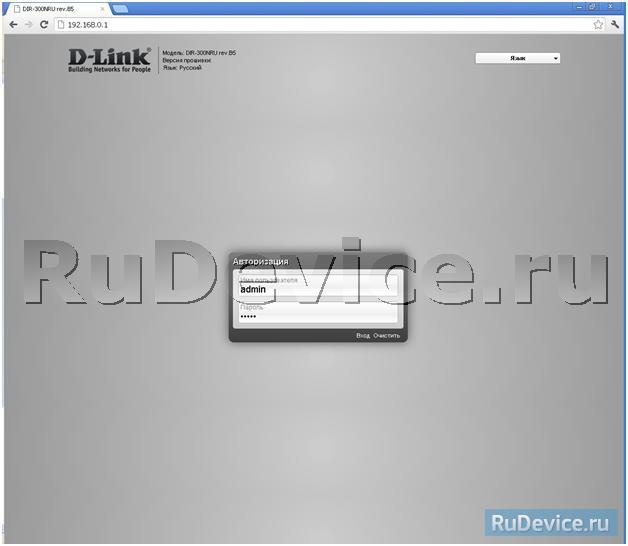
Смена заводского пароля
В целях безопасности рекомендуется сменить заводской пароль.
По умолчанию: Логин admin, пароль admin.
В интерфейсе роутера необходимо зайти во вкладку Система (System), меню Пароль администратора (Administrator password).
В поле Пароль (New Password) введите новый пароль.
В поле Подтверждение (Confirm Password) повторите новый пароль.
Затем нажмите кнопку Сохранить (Save Settings).
После этого, роутер предложит повторно зайти в его настройки.
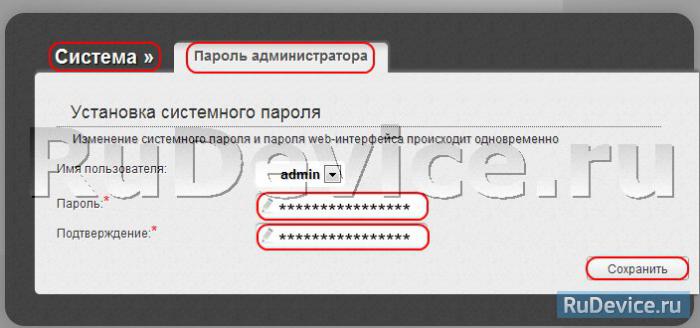
Настройка подключения к Интернет
На странице Расширенные настройки; выберите Сеть; ⇒WAN;.
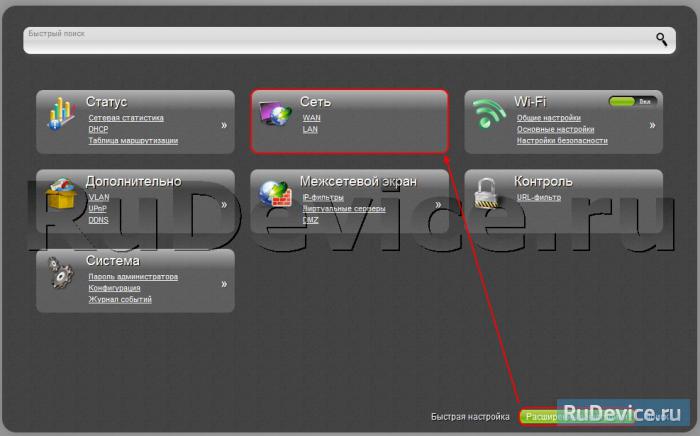
Нажмите на кнопку Добавить.
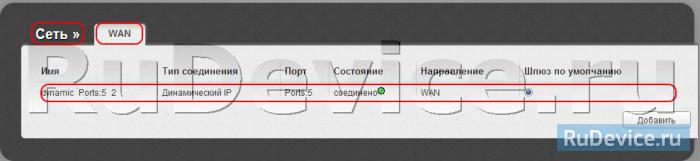
Настройка PPPoE подключения
- В поле Тип соединения: выберите PPPoE
- В поле Порт выбираем WAN-порт - он там указан как Port 5.
- Имя пользователя: Ваш логин из договора
- Пароль: Ваш пароль из договора
- Подтверждение пароля: повтор пароля
- Алгоритм аутентификации: Auto
- Keep alive - ставим галочку для постоянного подключения
- MTU - поменяйте значение на 1450 или меньше
В поле Разное проверьте, чтобы стояли галочки NAT и Сетевой экран.
Если провайдер предоставляет услугу интернет телевидения, поставьте галочку Включить IGMP.
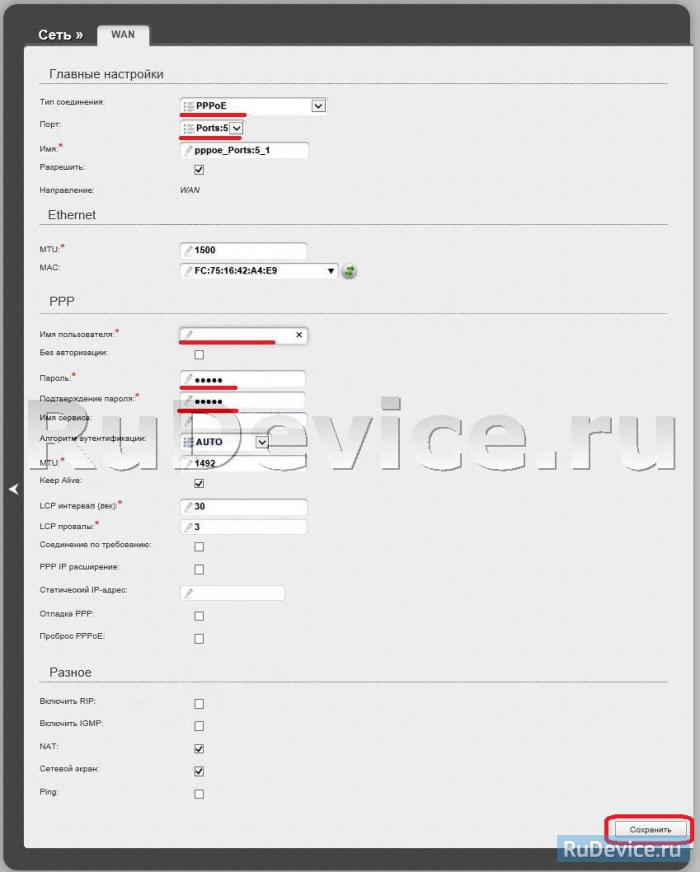
Настройка L2TP подключения
- В поле Тип соединения: выберите L2TP + Динамический IP
- В поле Порт выбираем WAN-порт - он там указан как Port 5.
- Имя пользователя: Ваш логин из договора
- Пароль: Ваш пароль из договора
- Подтверждение пароля: повтор пароля
- Адрес VPN-сервера: пропишите адрес VPN-сервера провайдера
- Алгоритм аутентификации: Auto
- Keep alive - ставим галочку для постоянного подключения
- MTU - поменяйте значение на 1450 или меньше
В поле Разное проверьте, чтобы стояли галочки NAT и Сетевой экран.
Если провайдер предоставляет услугу интернет телевидения, поставьте галочку Включить IGMP.
Нажмите Сохранить;.
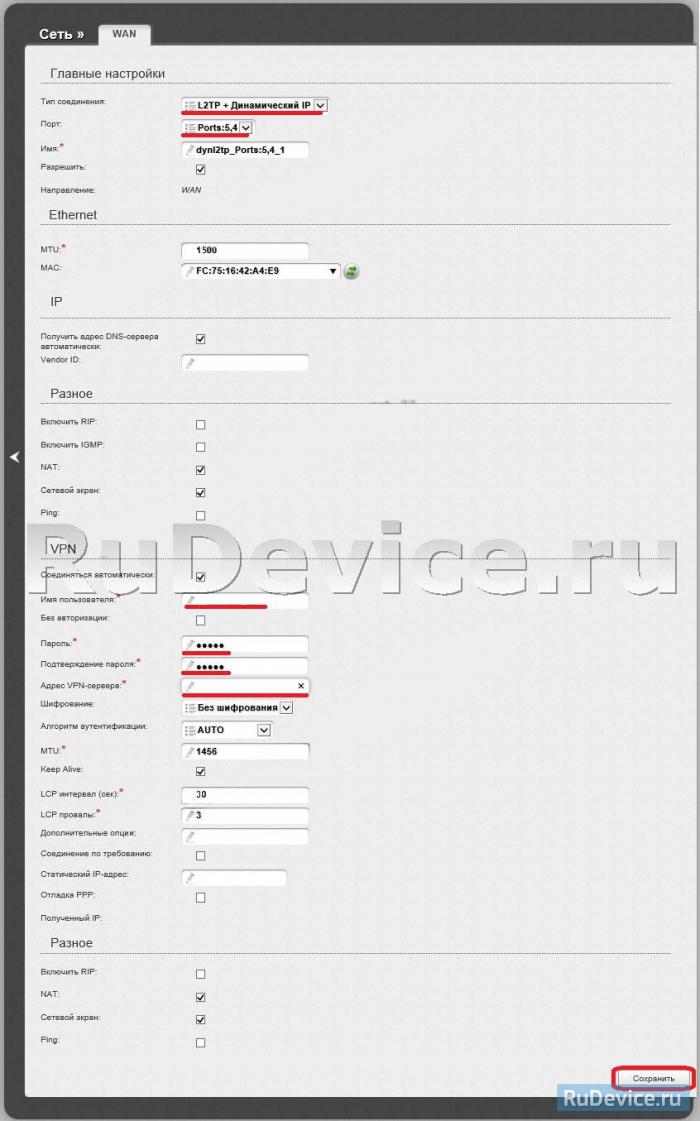
Настройка PPtP (VPN) при автоматическом получении локального IP адреса (DHCP)
- В поле Тип соединения (Connection Type): выберите PPTP+ Динамический IP
- В поле Имя вводим название подключения (можно не менять)
- Имя пользователя: Ваш логин из договора
- Пароль: Ваш пароль из договора
- Подтверждение пароля: повтор пароля
- Соединяться автоматически: ставим галочку
- MTU поменяйте значение на 1450 или меньше
- Алгоритм аутентификации: Auto
- Keep alive - ставим галочку для постоянного подключения
- Сохраняем настройки кнопкой Save кнопкой Перезагрузка перезагружаем роутер.
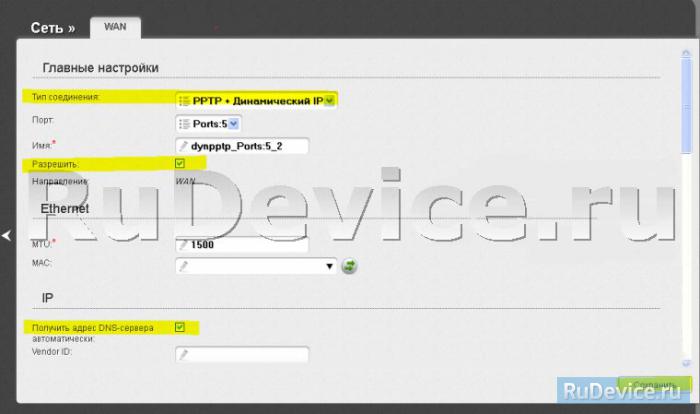
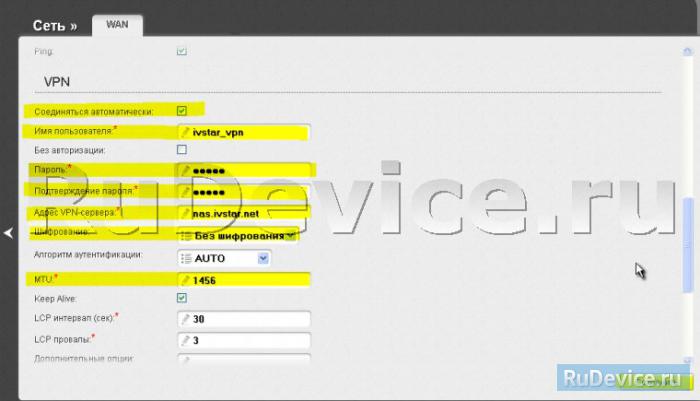
Настройка Wi-Fi на роутере
1. Со страницы расширенных настроек заходим во вкладку Wi-Fi, выбираем пункт Основные настройки; и устанавливаем желаемое имя беспроводной точки доступа SSID. После этого нажимаем Изменить;.
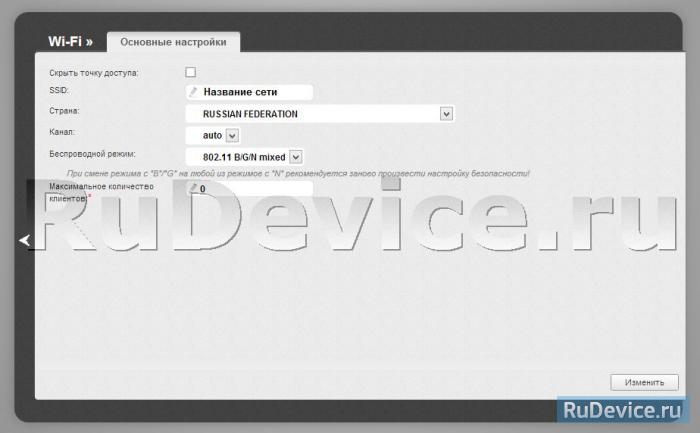
2. После этого рекомендуется также установить пароль на Вашу беспроводную сеть. Для этого зайдите в настройки безопасности Wi-Fi, выберите тип авторизации (рекомендуется WPA2/PSK), а затем введите любой пароль не менее 8 символов - это поможет защитить Вашу беспроводную сеть от несанкционированного доступа. Сохраните сделанные изменения.
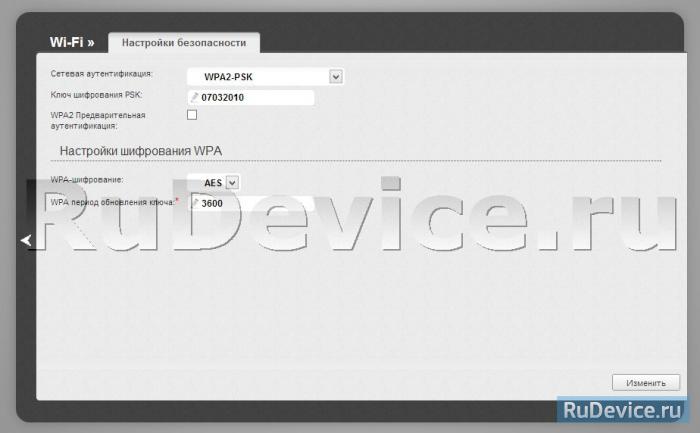
Вот и все: теперь можете попробовать использовать интернет по беспроводному Wi-Fi соединению с ноутбука, планшета или любого другого оборудования.
Проверка статуса подключения к Интернет
Если подключение создано правильно и проблем со стороны провайдера нет, то в графе "Сетевая информация", Статус подключения WAN будет написано подключено и Ваш ip-адрес.

Сохранение/восстановление настроек роутера
После проведения настроек, рекомендуется сохранить их, чтобы в случае возникновения проблем, можно было их восстановить. Для этого необходимо зайти во вкладку Система ,меню Конфигурация.
Читайте также:


